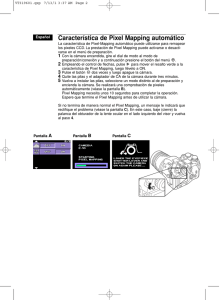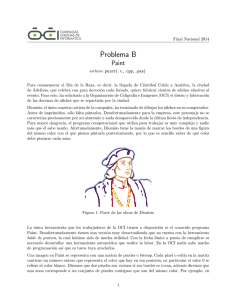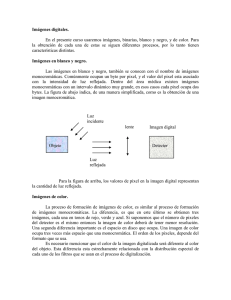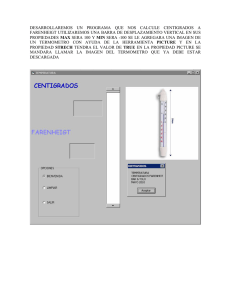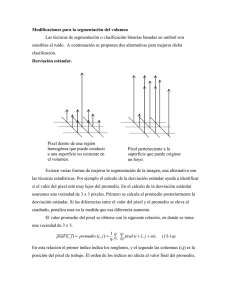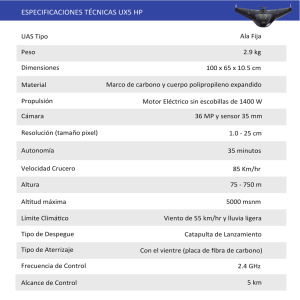Practica #4
Anuncio
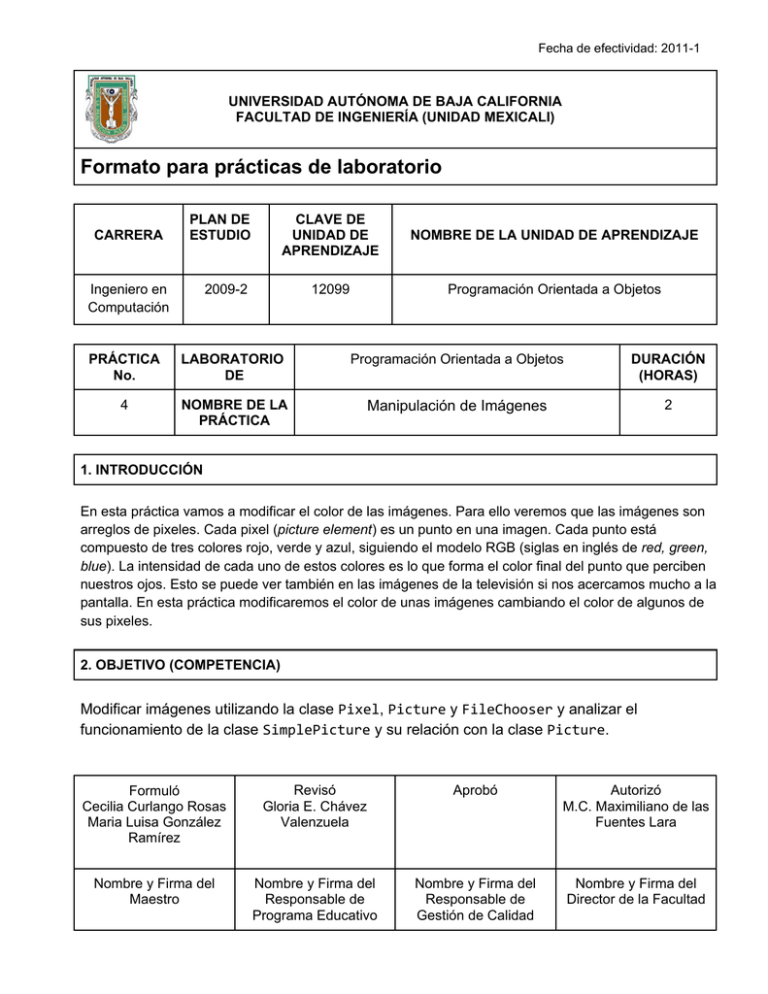
Fecha de efectividad: 2011-1
UNIVERSIDAD AUTÓNOMA DE BAJA CALIFORNIA
FACULTAD DE INGENIERÍA (UNIDAD MEXICALI)
Formato para prácticas de laboratorio
CARRERA
PLAN DE
ESTUDIO
Ingeniero en
Computación
CLAVE DE
UNIDAD DE
APRENDIZAJE
NOMBRE DE LA UNIDAD DE APRENDIZAJE
12099
Programación Orientada a Objetos
2009-2
PRÁCTICA
No.
LABORATORIO
DE
Programación Orientada a Objetos
DURACIÓN
(HORAS)
4
NOMBRE DE LA
PRÁCTICA
Manipulación de Imágenes
2
1. INTRODUCCIÓN
En esta práctica vamos a modificar el color de las imágenes. Para ello veremos que las imágenes son
arreglos de pixeles. Cada pixel (picture element) es un punto en una imagen. Cada punto está
compuesto de tres colores rojo, verde y azul, siguiendo el modelo RGB (siglas en inglés de red, green,
blue). La intensidad de cada uno de estos colores es lo que forma el color final del punto que perciben
nuestros ojos. Esto se puede ver también en las imágenes de la televisión si nos acercamos mucho a la
pantalla. En esta práctica modificaremos el color de unas imágenes cambiando el color de algunos de
sus pixeles.
2. OBJETIVO (COMPETENCIA)
Modificar imágenes utilizando la clase Pixel, Picture y FileChooser y analizar el
funcionamiento de la clase SimplePicture y su relación con la clase Picture.
Formuló
Cecilia Curlango Rosas
Maria Luisa González
Ramírez
Revisó
Gloria E. Chávez
Valenzuela
Aprobó
Autorizó
M.C. Maximiliano de las
Fuentes Lara
Nombre y Firma del
Maestro
Nombre y Firma del
Responsable de
Programa Educativo
Nombre y Firma del
Responsable de
Gestión de Calidad
Nombre y Firma del
Director de la Facultad
3. FUNDAMENTO
La representación de imágenes con el lenguaje java es utilizando arreglos de pixeles.
Cada pixel contiene 3 datos. Estos 3 datos representan el color del pixel. Se utiliza el modelo RGB
(red,green,blue).
El modelo RGB se utiliza 3 bytes para representar el color; 1 byte por color. Por ejemplo si queremos
representar el negro los valores de los 3 bytes deben ponerse a #000000 en hexadecimal. En la tabla
se muestran ejemplos del color y el código en hexadecimal asociado.
Color
Rojo
Verde
Azul
Hexadecimal
Negro
0
0
0
#000000
Blanco
255
255
255
#FFFFFF
Rojo
255
0
0
#FF0000
Verde
0
192
0
#00C000
Azul
0
0
255
#0000FF
Amarillo
255
255
0
#FFFF00
Las imágenes son arreglos de pixeles. Un arreglo es una secuencia de elementos del mismo tipo y cada
elemento tiene un índice asociado.
Los arreglos en Java son objetos, tienen el atributo length, este atributo nos dice la longitud del arreglo.
Además cuentan con todos los métodos que le fueron heredados de la clase Object. La sintaxis en
Java para definir un arreglo es:
tipo [] nombreArreglo=new tipo[cantidadElementos]; El índice del primer elemento es el numero 0 y del último es la cantidadElementos - 1.
Por ejemplo, si queremos crear un arreglo de tipo entero que se llame numeros y de 10 elementos
debemos hacer lo siguiente:
int[] numeros=new int[10]; También podemos crear un arreglo y asignarle valores al mismo tiempo como se ve en el siguiente
ejemplo.
double[] grados={80,90.25,88,92,94.5}; 0
1
2
3
4
80
90.25
88
92
94.5
Podemos crear una matriz que es un arreglo bidimensional. Se define como:
tipo [][] matriz=new tipo[x][y] Con la instrucción anterior se crea una matriz de la cantidad de “x” renglones por “y” columnas
También se puede crear una matriz asignando los valores en la declaración, por ejemplo:
double[][] matriz={{1,2,3,4},{5,6},{7,8,9,10,11,12},{13}}; Se crea una matriz con el primer renglón de 4 elementos, el segundo de dos elementos, el tercer
renglón con 6 renglones y el último renglón con un elemento.
En esta práctica utilizaremos las siguientes clases SimplePicture, Picture, Pixel, Color y FileChooser. Observe las siguientes clases:
La figura anterior es el diagrama de las clases SimplePicture y Picture. La flecha que las une indica
que Picture hereda los atributos de la clase SimplePicture. Esto significa que los objetos Picture
tienen todos los métodos de Picture y los métodos de SimplePicture.
En el diagrama de clases podemos ver rápidamente los nombres de los métodos, los argumentos que
requieren los métodos y el tipo de datos que regresan. Por ejemplo en la clase SimplePicture,
encontramos el método getPixel(x : int, y : int) : Pixel. Esto nos indica que el método recibe
dos argumentos de tipo int que son las coordenadas en X y Y del pixel que queremos recuperar.
También nos indica que este método regresará un objeto de tipo Pixel, que será el pixel que se
encuentra en las coordenadas que especificamos.
La figura anterior muestra el diagrama de la clase Pixel. Note que algunos de los métodos se
encuentran subrayados. Esto indica que son métodos estáticos. Un método estatico es el que se invoca
sobre la clase.
A continuación se muestra el diagrama de la clase FileChooser. Esta clase la utilizaremos en nuestros
programas para seleccionar facilmente, por medio de una interfaz gráfica los archivos con los que
queremos trabajar.
Cuando cambiemos los colores de nuestras imágenes, necesitaremos una forma de especificarle a Java
el color que queremos. Esto lo podemos hacer por medio de la clase Color que pertenece al paquete
java.awt que es parte de los paquetes incluidos con Java.
En la liga: http://download.oracle.com/javase/6/docs/api/java/awt/Color.html podemos consultar sus
constructores, atributos y métodos. Ahí veremos que esta clase cuenta con algunos colores predefinidos
a los cuales podemos acceder con enunciados como: Color.red. Para los colores que no están
predefinidos, podemos especificar el valor de sus componentes RGB en uno de los constructores de la
clase.
Pongamos en práctica las clases antes mencionadas.
Considere el código siguiente:
LISTADO 1
public static void main(String [] args){ String archivo=FileChooser.pickAFile(); //seleccionamos un archivo de imagen System.out.println(archivo); //se muestra en consola la informacion Picture objetoImagen=new Picture(archivo); //creamos un objeto Picture con //el archivo seleccionado objetoImagen.show(); //abre una ventana con la imagen seleccionada } Con el listado 1 comprobamos el funcionamiento de la clase FileChooser y Picture. Primero se
selecciona un archivo, que en este caso debe ser una imagen, invocando el método estático
pickAFile() este método nos regresa una cadena con el nombre del archivo que contiene la imagen.
El resultado de ejecutar esa linea se muestra en la siguiente figura
Enseguida mostramos la cadena el resultado en la consola es:
Enseguida creamos el objeto de la clase Picture e invocamos el método show(). Este método muestra
una ventana con la imagen seleccionada como podemos ver en la siguiente imagen
Utilizando las clases Pixel y Color podemos modificar el color de un pixel dentro de la imagen.
Debemos incluir el siguiente codigo en el listado 1
LISTADO 2
Pixel pix1=objetoImagen.getPixel(0,0); pix1.setColor(Color.red); objetoImagen.repaint(); El resultado de ejecutar las líneas anteriores se muestra en la imagen, la flecha indica el punto.
Podemos dibujar una línea de otro color dentro de una imagen, para hacerlo debemos incluir hacer los
que se muestra en el siguiente código.
LISTADO 3
objetoImagen.getPixel(0, 1).setColor(Color.red); objetoImagen.getPixel(0, 2).setColor(Color.red); objetoImagen.getPixel(0, 3).setColor(Color.red); objetoImagen.getPixel(0, 4).setColor(Color.red); objetoImagen.getPixel(0, 5).setColor(Color.red); objetoImagen.repaint(); El resultado es:
Como se puede apreciar se muestra una pequeña línea roja vertical en la esquina superior izquierda de
la imagen. A continuación se muestra con mayor detalle la línea roja.
4. PROCEDIMIENTO (DESCRIPCIÓN)
En esta práctica modificará los colores de una parte de una imagen. Para ello es recomendable
utilizar una cuadrícula para representar a la imagen como una matriz y poder ubicar con mayor
facilidad las coordenadas de los pixeles que se modificarán.
1. Buscar y descargar una imagen en la Web que se encuentre en formato JPG.
2. Determine cuantos pixeles mide la imagen a lo ancho y a lo largo. Esto le permitirá
ubicar las coordenadas de los pixeles que cambiará de color en los siguientes pasos.
3. Cambiar el color de los pixeles de las esquinas de la imagen.
a. Cambiar el color de un área de 20 x 20 pixeles a color rojo en la esquina superior
izquierda.
b. Cambiar a verde el color de un área de 20x20 en la esquina superior derecha.
c. Cambiar a color azul un área de 20 x 20 en la esquina inferior izquierda.
d. Cambiar un área de 20x20 a color amarillo en la esquina inferior derecha.
4. En el centro de la imagen, dibujar la primer letra de su nombre utilizando su color
favorito.
La siguiente figura muestra un ejemplo de cómo pudiera quedar la imagen después de la
transformación.
A) EQUIPO NECESARIO
MATERIAL
Computadoras con capacidad para ejecutar el entorno de desarrollo Netbeans. Paquete
misClases
7. REFERENCIAS
Netbeans
http://netbeans.org/downloads/
Java 6
http://www.oracle.com/technetwork/java/javase/downloads/index.html
Información sobre el modelo de color RGB
http://es.wikipedia.org/wiki/Modelo_de_color_RGB